CDH6.2.0部署
服务器信息
| 服务器 | 主机名 | 安装服务 | 密码等信息 |
|---|---|---|---|
| 192.168.66.10 | mysql.cdh.lczy.com | cloudera-manager-server httpd mysql-5.7 | 数据库初始密码和安装路径信息如下: mysql_root_pwd=“CDH6.2_lczy” mysql_install_path="/usr/local" |
| 192.168.66.11 | cdh11.lczy.com | 简单初始化 jdk | |
| 192.168.66.12 | cdh12.lczy.com | 简单初始化 jdk | |
| 192.168.66.13 | cdh13.lczy.com | 简单初始化 jdk |
1.思路
- 服务器需要初始化一些信息,比如防火墙,时间,主机名,免密配置等
- cdh资源,为了安装方便需要提前下载到本地。考虑到后续新增节点方便,所以配置一个本地文件服务器,方便下载使用。
- 安装数据库,备份
- 安装scm 然后启动进行可视化交互界面
- 最主要的简要介绍下cdh版本
-
涉及端口
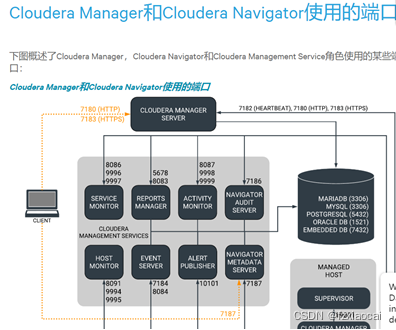
-
CDH组件版本
https://docs.cloudera.com/documentation/enterprise/6/release-notes/topics/rg_cdh_62_packaging.html -
文档地址
https://docs.cloudera.com/documentation/enterprise/6/6.2/topics/cm_ig_ports_cm.html -
文件下载地址–
https://archive.cloudera.com/cdh6/6.2.0/parcels
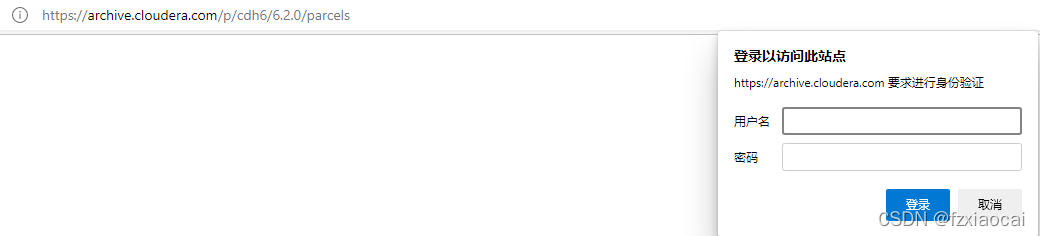
现在需要订阅了–也可以通过百度云分享下载
https://download.csdn.net/download/fzxiaocai/83750080?spm=1001.2014.3001.5503
2.初始化–每台都做
- 主机名
/usr/bin/hostnamectl set-hostname "${hostname}" # "${hostname}" 替换成任意主机名即可
echo "HOSTNAME=${hostname}" >/etc/sysconfig/network
- yum安装依赖工具
yum install -y wget vim net-tools unzip ntpdate lrzsz expect
- centos优化配置
echo never >/sys/kernel/mm/transparent_hugepage/defrag
echo 0 >/proc/sys/vm/swappiness
echo never >/sys/kernel/mm/transparent_hugepage/enabled
- 防火墙配置
sed -i "s#SELINUX=enforcing#SELINUX=disabled#g" /etc/selinux/config
setenforce 0
systemctl stop firewalld
systemctl disable firewalld
- 关闭不必要服务
systemctl stop postfix
systemctl disable postfix
- 时间同步配置
ntp_server=ntp.aliyun.com
timedatectl set-timezone 'Asia/Shanghai' &>/dev/null #时区
rm -rf /etc/localtime
ln -s /usr/share/zoneinfo/Asia/Shanghai /etc/localtime &>/dev/null
ntpdate -u "${ntp_server}" #同步
echo "0 1 * * * /usr/sbin/ntpdate -u ${ntp_server}" >crontab_conf && crontab crontab_conf && rm -f crontab_conf ##定时任务同步
- jdk安装
yum localinstall -y oracle-j2sdk1.8-1.8.0+update181-1.x86_64.rpm &>/dev/null
ln -s /usr/java/jdk1.8.0_181-cloudera /usr/java/jdk1.8
3.文件准备+配置–仅192.168.66.10
##提前准备好文件--CDH资源
CDH-6.2.0-1.cdh6.2.0.p0.967373-el7.parcel
CDH-6.2.0-1.cdh6.2.0.p0.967373-el7.parcel.sha1
manifest.json
cloudera-manager.repo
RPM-GPG-KEY-cloudera
allkeys.asc
cloudera-manager-agent-6.2.0-968826.el7.x86_64.rpm
cloudera-manager-daemons-6.2.0-968826.el7.x86_64.rpm
cloudera-manager-server-6.2.0-968826.el7.x86_64.rpm
cloudera-manager-server-db-2-6.2.0-968826.el7.x86_64.rpm
enterprise-debuginfo-6.2.0-968826.el7.x86_64.rpm
yum install -y httpd createrepo
sed -i '145i\IndexOptions NameWidth=100 Charset=UTF-8 FancyIndexing FoldersFirst' /etc/httpd/conf/httpd.conf
## FancyIndexing 开启目录浏览修饰 FoldersFirst 目录优先排在前面
## NameWidth=85 表示文件名可以最多显示85个英文字符 Charset=UTF-8 字符集
##文件归位--上传文件到指定目录
[root@mysql ~]# cd /var/www/html
[root@mysql html]# tree .
.
└── cloudera-repos
├── cdh6
│ └── 6.2.0
│ └── parcels
│ ├── CDH-6.2.0-1.cdh6.2.0.p0.967373-el7.parcel
│ ├── CDH-6.2.0-1.cdh6.2.0.p0.967373-el7.parcel.sha1
│ └── manifest.json
└── cm6
└── 6.2.0
├── allkeys.asc
└── redhat7
└── yum
├── cloudera-manager.repo
├── RPM-GPG-KEY-cloudera
└── RPMS
└── x86_64
├── cloudera-manager-agent-6.2.0-968826.el7.x86_64.rpm
├── cloudera-manager-daemons-6.2.0-968826.el7.x86_64.rpm
├── cloudera-manager-server-6.2.0-968826.el7.x86_64.rpm
├── cloudera-manager-server-db-2-6.2.0-968826.el7.x86_64.rpm
├── enterprise-debuginfo-6.2.0-968826.el7.x86_64.rpm
└── oracle-j2sdk1.8-1.8.0+update181-1.x86_64.rpm
/var/www/html/cloudera-repos/cdh6/6.2.0/parcels
/var/www/html/cloudera-repos/cm6/6.2.0/redhat7/yum/RPMS/x86_64
systemctl restart httpd
cd /var/www/html/cloudera-repos/cm6/6.2.0/redhat7/yum
createrepo .
wget http://192.168.66.10/cloudera-repos/cm6/6.2.0/redhat7/yum/cloudera-manager.repo -P /etc/yum.repos.d/ ## 换成自己的地址,或者直接copy过去也行
sed -i "s|https://archive.cloudera.com|http://192.168.66.10/cloudera-repos|g" /etc/yum.repos.d/cloudera-manager.repo ##替换yum安装CDH的地址,不从官网拉,直接拉去本地http
sudo rpm --import http://192.168.66.10/cloudera-repos/cm6/6.2.0/redhat7/yum/RPM-GPG-KEY-cloudera &>/dev/null ## 换成自己的地址,或者直接 /var/www/html/cloudera-repos/cm6/6.2.0/redhat7/yum/RPM-GPG-KEY-cloudera 也行
yum clean all &>/dev/null && yum makecache &>/dev/null
4.安装数据库–仅192.168.66.10
##下载mysql
wget http://repo.mysql.com/yum/mysql-5.7-community/el/7/x86_64/mysql57-community-release-el7-10.noarch.rpm
## 添加数据库用户,组mysql
groupadd mysql
useradd -r -g mysql mysql
## 解压文件,重命名
tar -xf mysql-5.7.27-el7-x86_64.tar.gz -C /usr/local/
mv /usr/local/mysql-5.7.27-el7-x86_64/ /usr/local/mysql
chown -R mysql:mysql /usr/local/mysql/
rm -rf /var/lib/mysql && mkdir -p /var/lib/mysql
chown mysql:mysql /var/lib/mysql
## 启动配置,开机自启
rm -rf /etc/init.d/mysql ##删除之前开机启动的mysql配置
cp /usr/local/mysql/support-files/mysql.server /etc/init.d/mysql
echo "basedir=/usr/local/mysql" >>/etc/init.d/mysql
echo "datadir=/usr/local/mysql/data" >>/etc/init.d/mysql
chkconfig --add mysql
chkconfig mysql on
## 数据库配置
```bash
vim /etc/my.cnf
#——————————————————
[mysqld]
basedir = /usr/local/mysql
datadir = /usr/local/mysql/data
port = 3306
socket=/var/lib/mysql/mysql.sock
character-set-server=utf8
transaction-isolation = READ-COMMITTED
symbolic-links = 0
server_id=1
max_connections = 5500
log_bin=/var/lib/mysql/mysql_binary_log
binlog_format = mixed
read_buffer_size = 2M
read_rnd_buffer_size = 16M
sort_buffer_size = 8M
join_buffer_size = 8M
default_password_lifetime=0
innodb_file_per_table = 1
innodb_flush_log_at_trx_commit = 2
innodb_log_buffer_size = 64M
innodb_buffer_pool_size = 4G
innodb_thread_concurrency = 8
innodb_flush_method = O_DIRECT
innodb_log_file_size = 512M
[client]
default-character-set=utf8
socket=/var/lib/mysql/mysql.sock
[mysql]
default-character-set=utf8
socket=/var/lib/mysql/mysql.sock
[mysqld_safe]
log-error=/var/log/mysqld.log
pid-file=/var/run/mysqld/mysqld.pid
sql_mode=STRICT_ALL_TABLES
#——————————————————————
##环境变量
echo "export MYSQL_PATH=/usr/local/mysql" >>/etc/profile
echo "export PATH=\$PATH:\$MYSQL_PATH/bin" >>/etc/profile
数据库初始化
/usr/local/mysql/bin/mysqld --initialize --user=mysql --basedir=/usr/local/mysql --datadir=/usr/local/mysql/data &>/mysql_pwd.text
## /mysql_pwd.text 可查看初始密码
启动数据库
/etc/init.d/mysql restart
修改密码
mysql_init_pwd="$(grep 'root@localhost' /mysql_pwd.text | awk -F' ' '{print $NF}')" ##软件初始化的密码 查看替换即可
##CDH6.2_lczy ##默认设置的密码
/usr/local/mysql/bin/mysql -p${mysql_init_pwd} --connect-expired-password -e "ALTER USER 'root'@'localhost' IDENTIFIED BY 'CDH6.2_lczy';flush privileges"
准备-mysql-connector-java.jar
## 下载一个 mysql-connector-java-5.1.46.jar 修改名字放在服务器目录下/usr/share/java/mysql-connector-java.jar
wget -c -P /usr/share/java "${file_download_url}"/mysql-connector-java.jar &>/dev/null
ls /usr/share/java/mysql-connector-java.jar
创建cdh组件使用的数据库
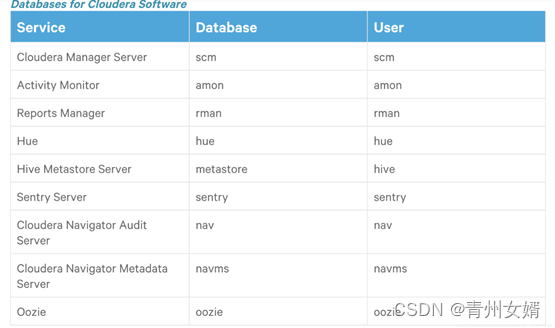
CREATE DATABASE amon DEFAULT CHARACTER SET utf8;
CREATE DATABASE rman DEFAULT CHARACTER SET utf8;
CREATE DATABASE hue DEFAULT CHARACTER SET utf8;
CREATE DATABASE metastore DEFAULT CHARACTER SET utf8;
CREATE DATABASE sentry DEFAULT CHARACTER SET utf8;
CREATE DATABASE nav DEFAULT CHARACTER SET utf8;
CREATE DATABASE navms DEFAULT CHARACTER SET utf8;
CREATE DATABASE oozie DEFAULT CHARACTER SET utf8;
##参考
CREATE DATABASE scm DEFAULT CHARACTER SET utf8;
GRANT ALL PRIVILEGES ON scm.* TO 'scm'@'%'IDENTIFIED BY 'scm';
FLUSH PRIVILEGES;"
5.安装scm,进入图形化界面
yum install -y cloudera-manager-daemons cloudera-manager-server &>/dev/null
##--下载到本地 /opt/目录下--功能实现上面和上面重复了,建议还是操作一下。
mkdir -p /opt/cloudera/parcel-repo/
wget -c -P /opt/cloudera/parcel-repo "${file_http_url}"/cdh6/6.2.0/parcels/CDH-6.2.0-1.cdh6.2.0.p0.967373-el7.parcel ##"${file_http_url}"当前服务器的ip------http://192.168.66.10/cloudera-repos
wget -c -P /opt/cloudera/parcel-repo "${file_http_url}"/cdh6/6.2.0/parcels/CDH-6.2.0-1.cdh6.2.0.p0.967373-el7.parcel.sha1
wget -c -P /opt/cloudera/parcel-repo "${file_http_url}"/cdh6/6.2.0/parcels/manifest.json
cp /opt/cloudera/parcel-repo/CDH-6.2.0-1.cdh6.2.0.p0.967373-el7.parcel.sha1 /opt/cloudera/parcel-repo/CDH-6.2.0-1.cdh6.2.0.p0.967373-el7.parcel.sha
##添加用户组,权限等
groupadd cloudera-scm
useradd -r -g cloudera-scm cloudera-scm
chown cloudera-scm.cloudera-scm /opt/cloudera/parcel-repo/*
##初始化数据库
sudo /opt/cloudera/cm/schema/scm_prepare_database.sh -h localhost mysql scm scm scm | tee /scm_prepare_database.log ##查看日志/scm_prepare_database.log
#参数说明:
#options 指定操作,如果数据库不再本地请用-h或--host 指定mysql的host,不指定默认localhost
#databaseType 指定为mysql,也可以是其它类型的数据,例如:oracle等
#databaseName 指定为scm数据库,这里使用 scm库
#databaseUser 指定mysql用户名,这里使用 scm
#password 指定mysql其用户名的密码,这里使用scm
##启动
systemctl start cloudera-scm-server
systemctl enable cloudera-scm-server
访问:7180端口
http://192.168.66.10:7180
##在Web浏览器数据 http://192.168.66.10:7180
#登录Cloudera Manager Admin Console,默认凭证为
#Username: admin
#Password: admin
6.其他方式安装:脚本安装一键启动
直接运行该脚本,然后等日志刷新,打开7180进入可视化安装即可。
sh cdh_main.sh "192.168.66.21 192.168.66.22 192.168.66.23" "111111" "22" "http://192.168.38.38:81/cdh"
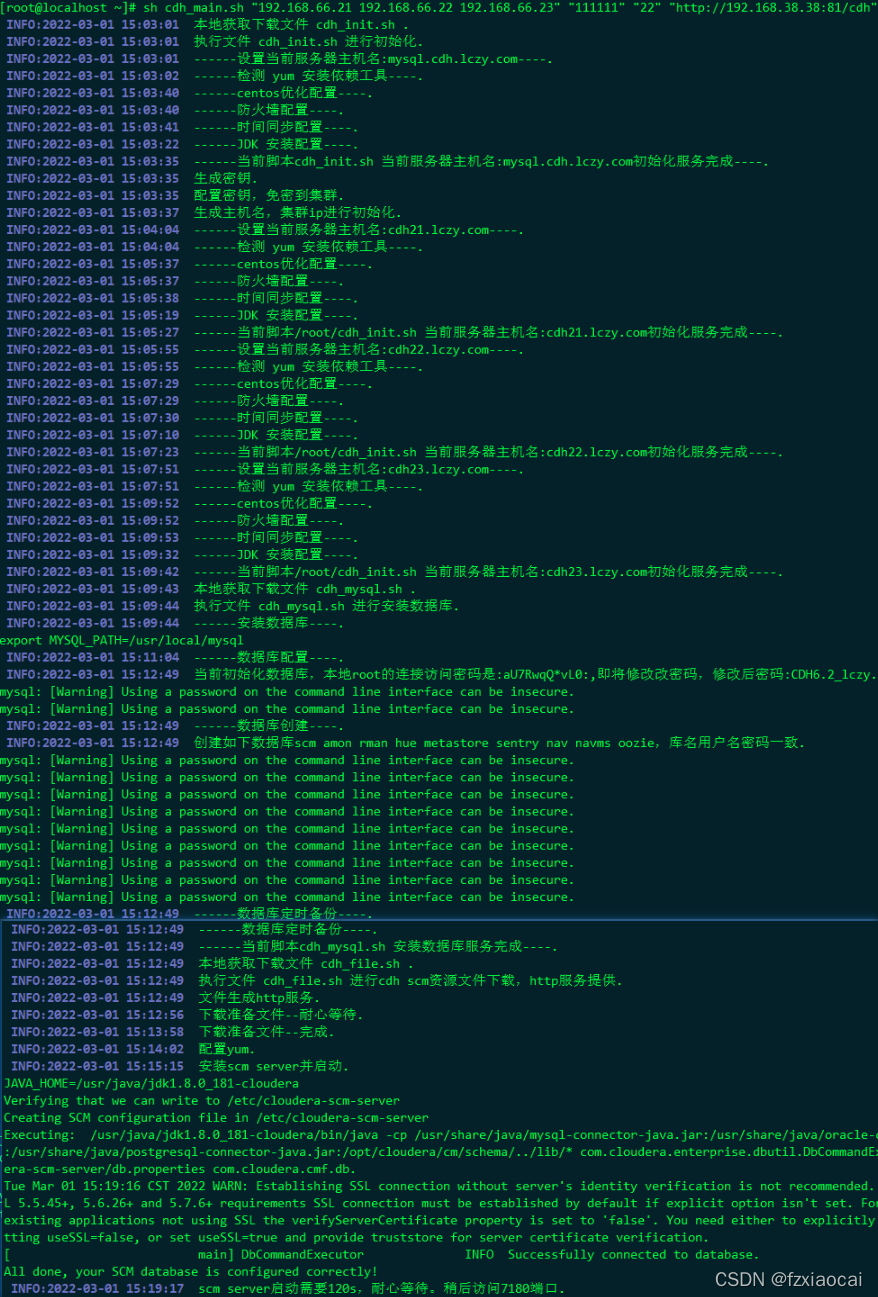
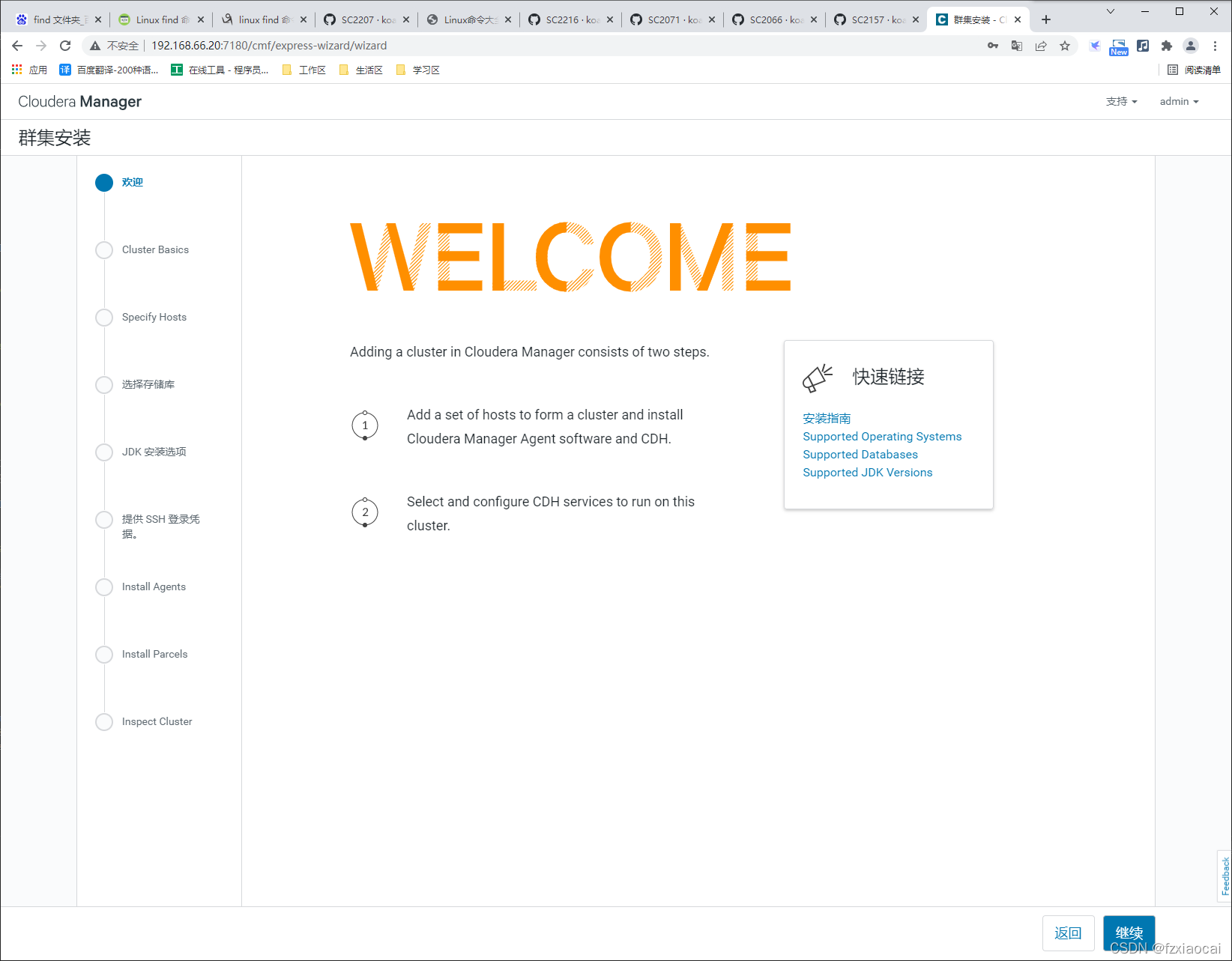
脚本下载地址
https://download.csdn.net/download/fzxiaocai/83749872?spm=1001.2014.3001.5503
大家可以相信这份脚本。简单的截图给大家展示一下
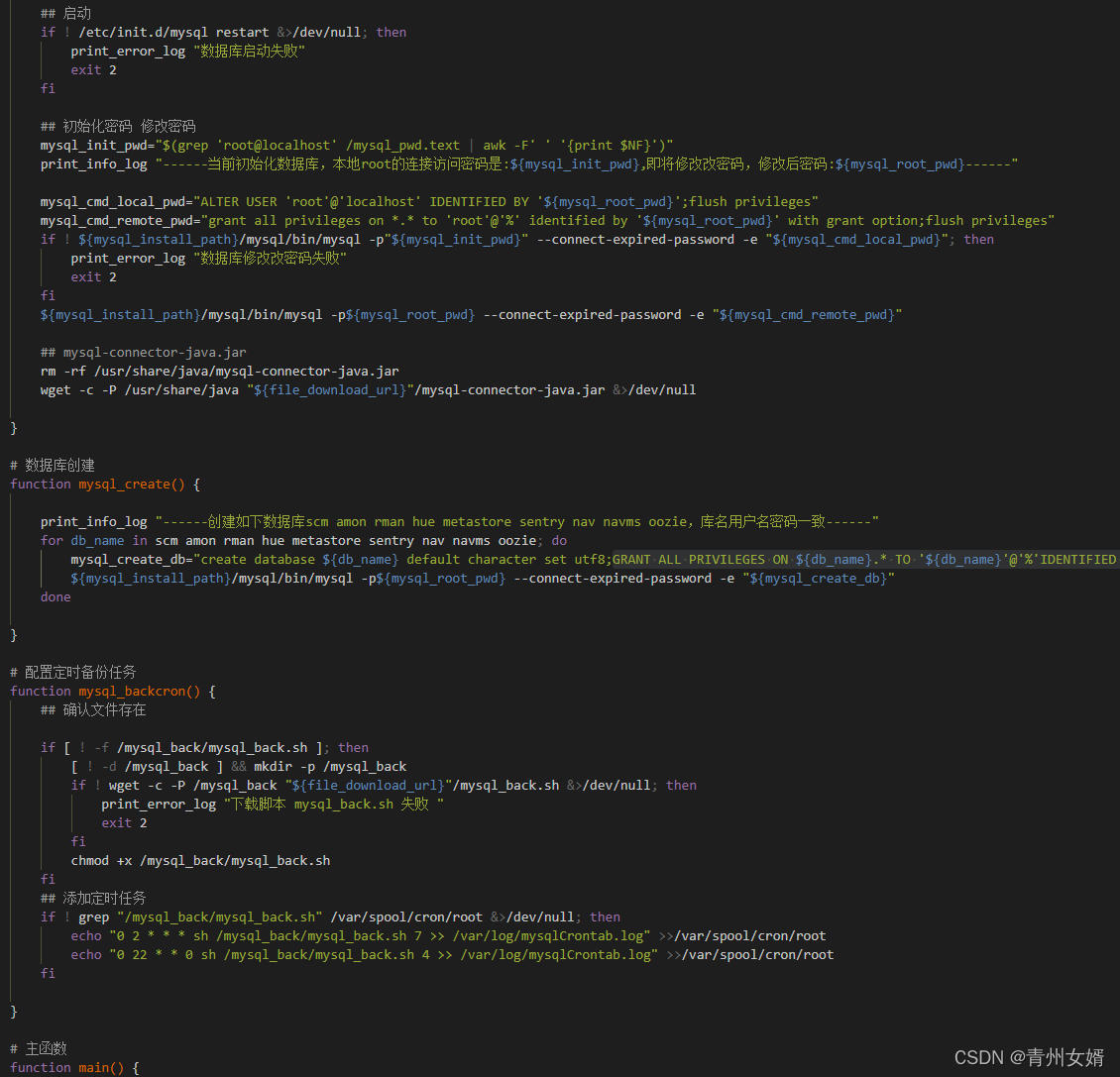
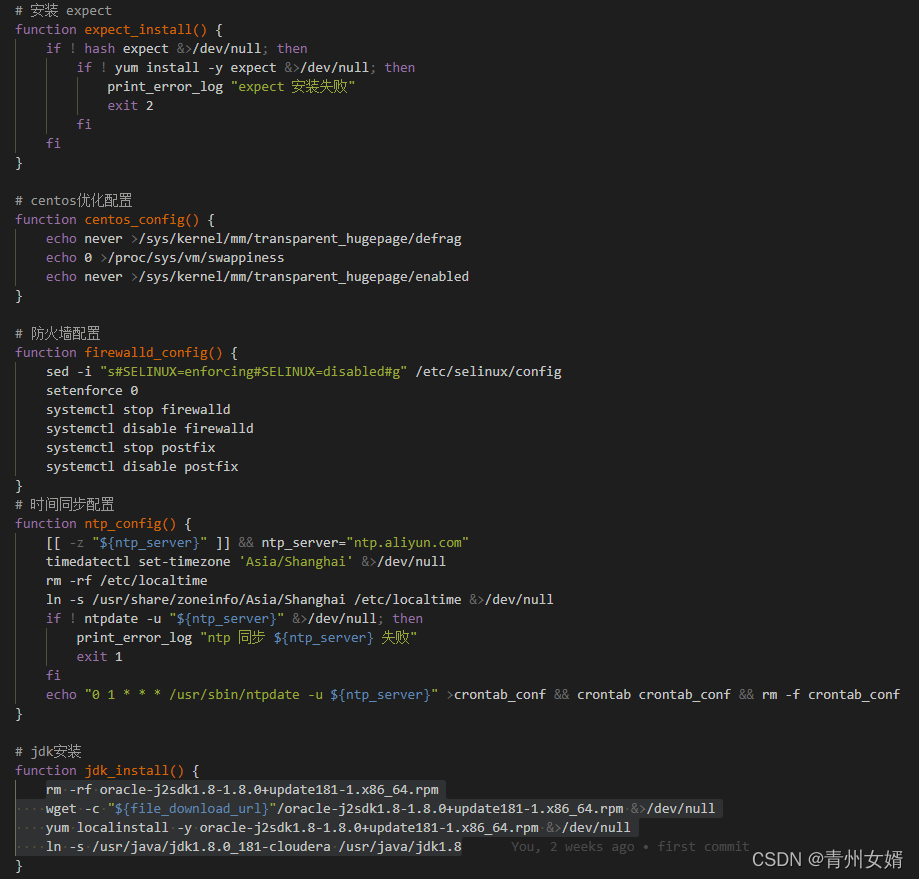
7.新增主机
第一步:初始化
sh cdh_init.sh "mysql.cdh.lczy.com" "${file_download_url}"
## 第一个参数:需要设置的主机名
## 第二个参数: 下载安装jdk oracle-j2sdk1.8-1.8.0+update181-1.x86_64.rpm的下载地址
## 如果本地存在该文件,上传到服务器,注释脚本改行即可。如下图所示
## 可在此链接下载该文件 https://download.csdn.net/download/fzxiaocai/84407632

第二步:可视化界面扫描主机即可
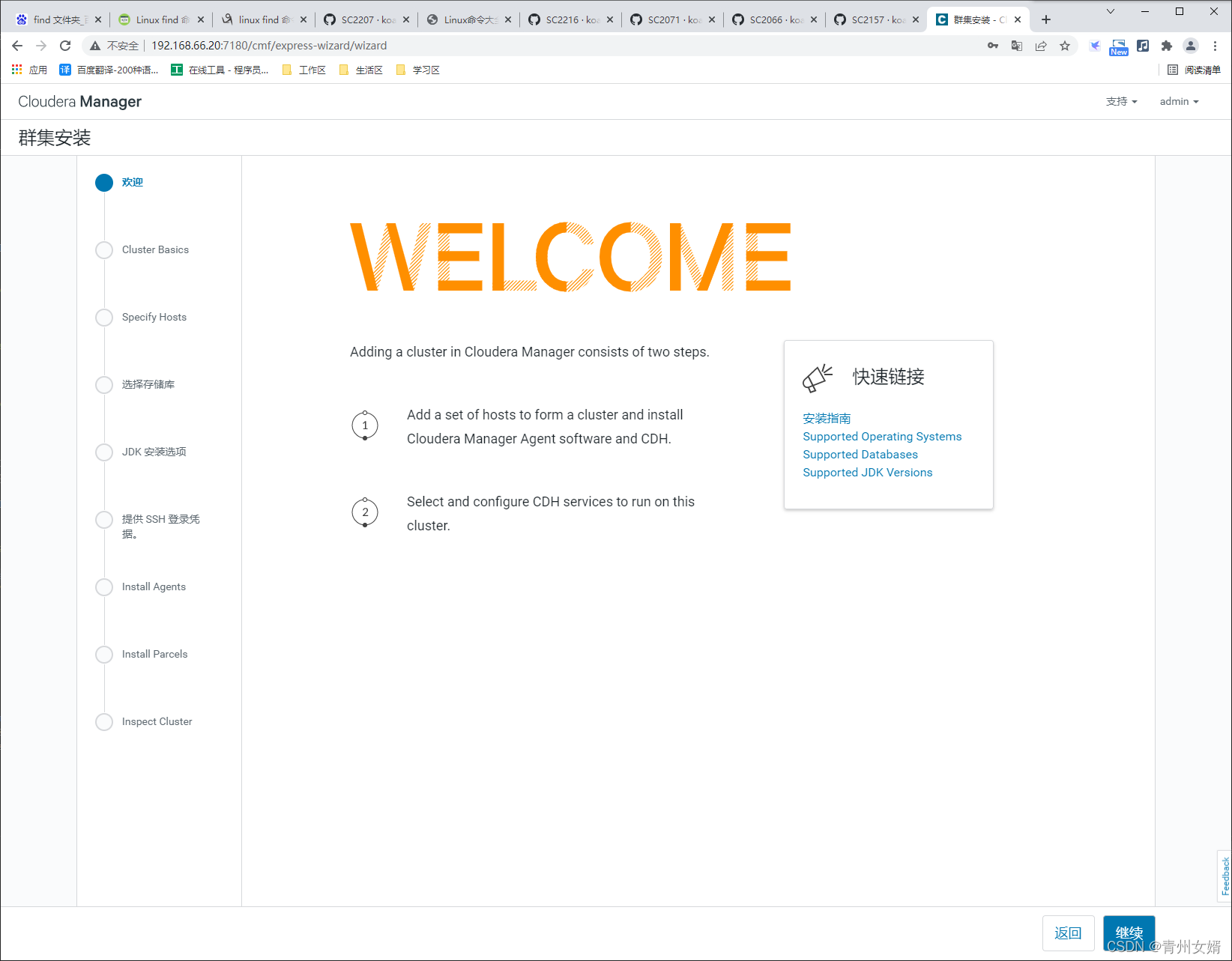
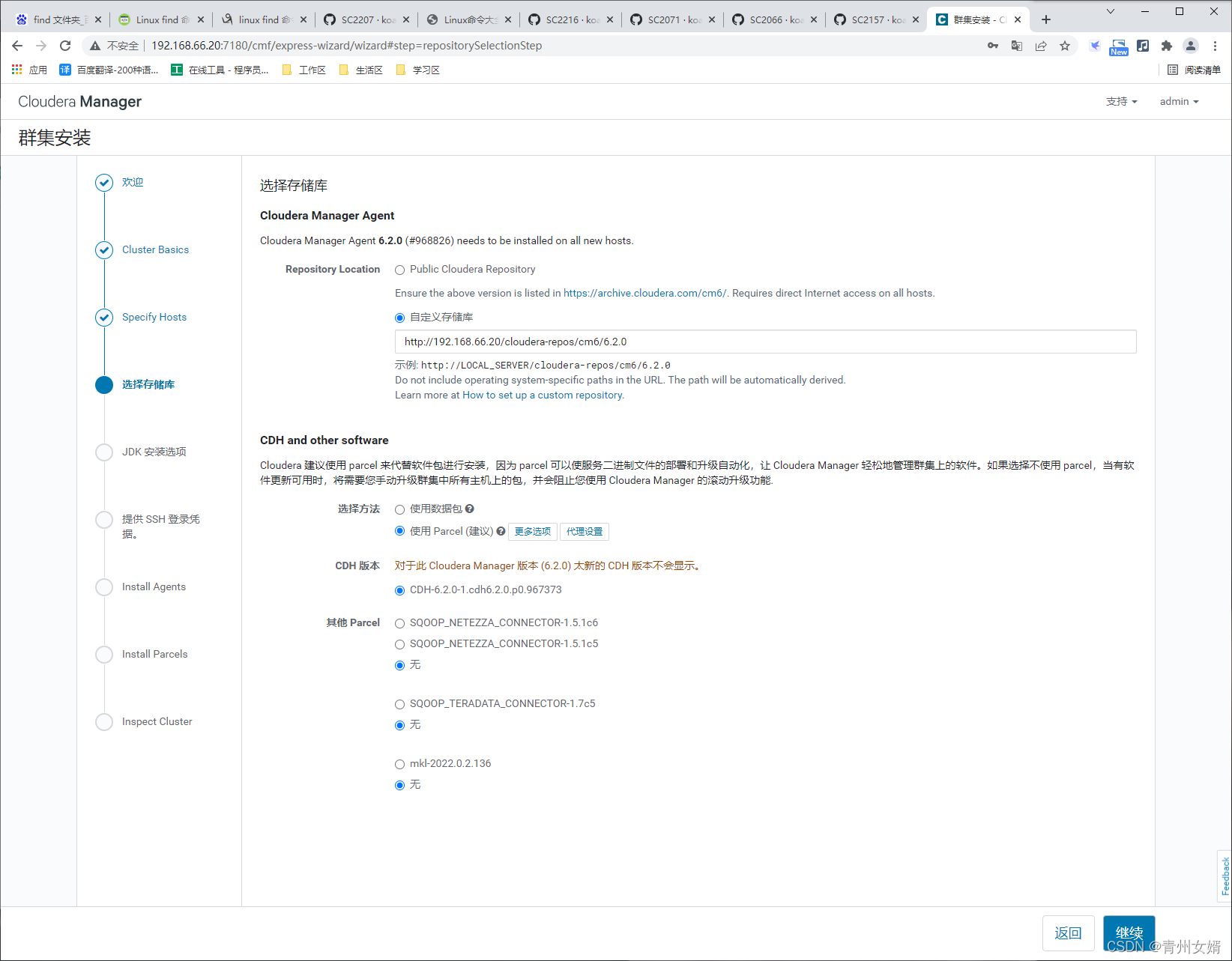
————————————————————————————end————————————————————————————




















 1567
1567

 被折叠的 条评论
为什么被折叠?
被折叠的 条评论
为什么被折叠?








